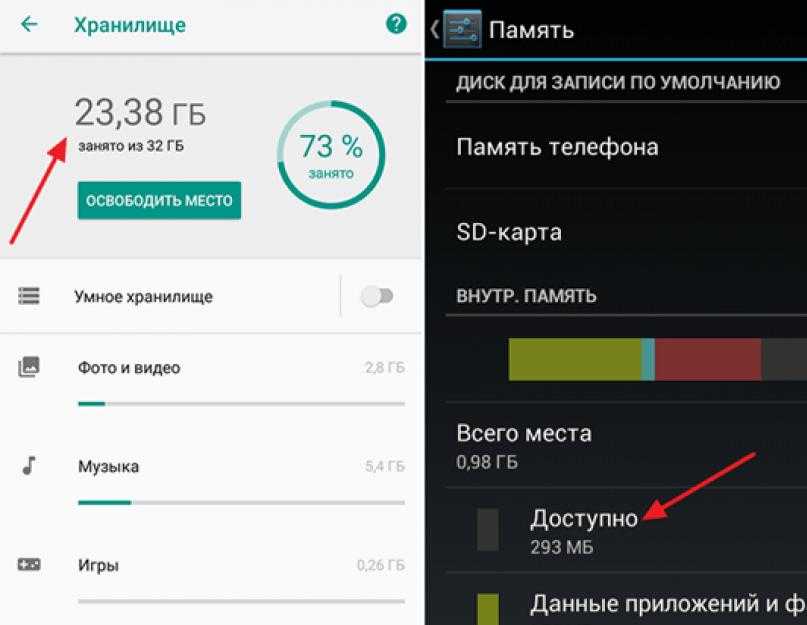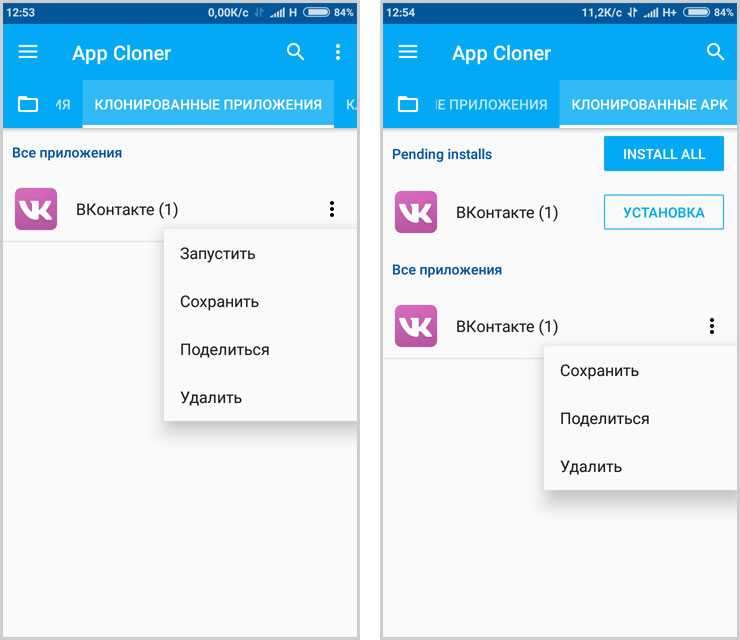Как исправить постоянные вылеты из приложения ВКонтакте на Андроиде
Программа ВК многофункциональна и предлагает своим пользователям немало развлечений и полезных функций. Однако ее нагрузка на систему немаленькая и постоянные сворачивания являются частой проблемой для пользователей.
Обычно делать нечто кардинальное для исправления ситуации совсем необязательно.
Перезапуск устройства
Самым быстрым и простым будет просто выключать и снова включать телефон. Таким образом, в один ход очистится кэш, сбросится нагрузка на оперативную память и уйдут мелкие ошибки.
Важно! Любое устройство должно время от времени перезагружаться вручную, чтобы сбрасывать мелкие ошибки, очищать кэш и просто иметь возможность немного сбавить работу процессора. Часто при прослушивании музыки или просмотре видео приложение просто выкидывает пользователя, заставляя заново начинать весь процесс
Выключение и включение телефона будет идеальным решением проблемы в данном случае
Часто при прослушивании музыки или просмотре видео приложение просто выкидывает пользователя, заставляя заново начинать весь процесс. Выключение и включение телефона будет идеальным решением проблемы в данном случае.
Переустановка приложения
Если предыдущий шаг не помог, и не понятно, почему ВК на Андроид вылетает снова и снова, стоит удалить ВКонтакте и загрузить повторно. Для этого в Настройках телефона достаточно найти пункт «Приложения», открыть вкладку, пролистать вниз до «VK», открыть его и нажать «Удалить».
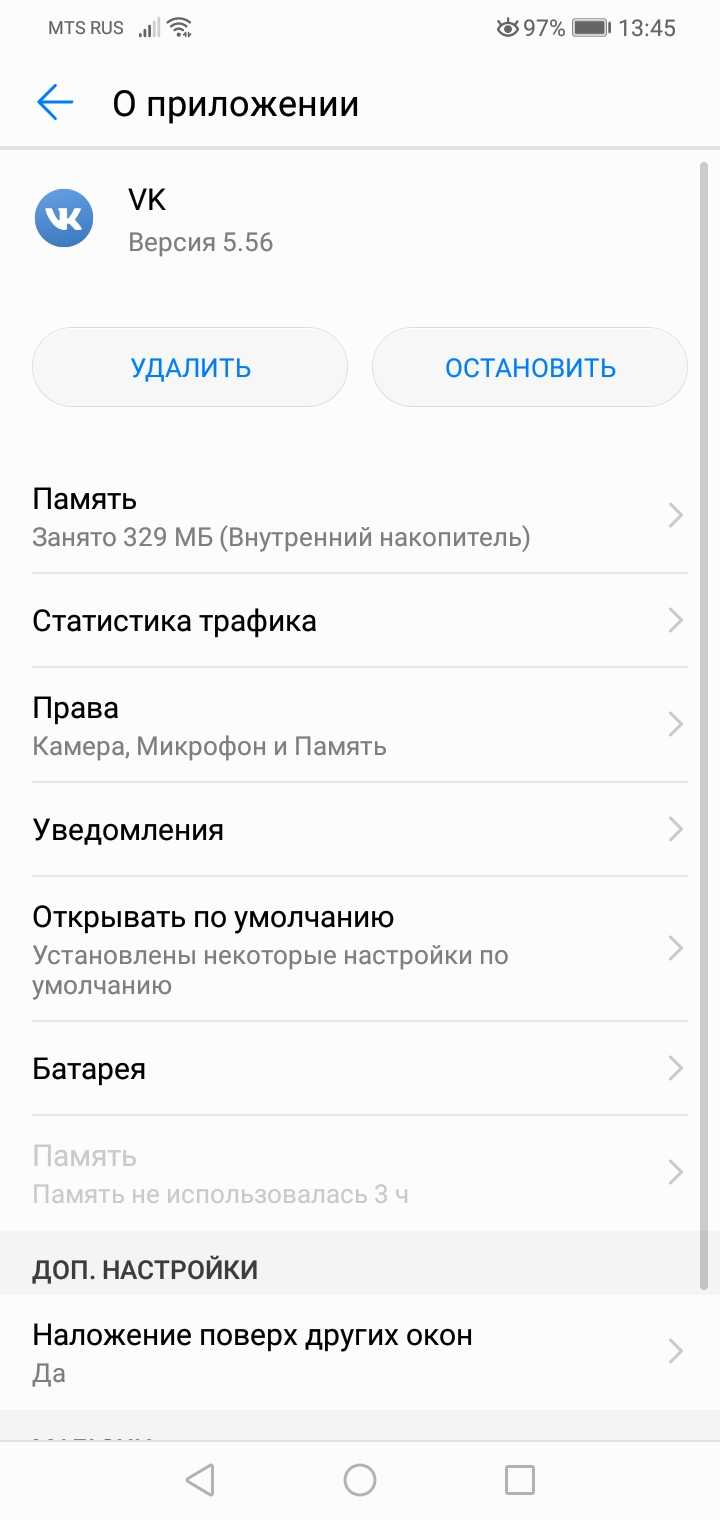
Удалить ВК можно как через настройки устройства, так и внутри самой программы
Затем дождаться сообщения системы, что всё прошло удачно и зайти в Play Market. Воспользовавшись простым поиском, выбрать нужную версию и установить новую версию. Далее открыть ВК, сновать заходить под своим логином и паролем и наслаждаться процессом.
Таким образом, получается новая версия, без скопившихся ошибок предыдущего использования и с чистым кэшем в памяти гаджета.
Почему вылетают некоторые игры на Андроид
Вылетают игры на Андроид: как устранить проблему
Операционная оболочка Андроид, особенно последние ее версии, отличаются стабильностью в работе. Одна из причин, по которой многие покупают именно гаджет под управлением Андроид – огромный выбор развлекательных утилит. Но часто возникает ситуация, когда даже на самых мощных устройствах утилита отказывается запускаться или выдает ошибку. В данной статье будет подробно рассмотрен вопрос, как справиться с ситуацией, когда не идут игры на Андроид.
Причины некорректной работы
Существует несколько причин, по которым игры на платформе работают неправильно или не работают вообще:
Первая причина – плохая оптимизация. Такое явление стало весьма распространенным с появлением многоядерных процессоров. Вторая причина – еще не было выпущено версии утилиты именно для устройства пользователя. Например, если приложение скачать на экран с Full HD, он будет работать некорректно с версией для экранов с HD. В таком случае остается только подождать новой модификации устройства. Третья причина – была закачана игра не для того устройства.
Не стоит забывать, что существуют различные модели процессоров и видеоускорителей, системные требования конкретно указываются в инструкции к программе. Четвертая причина – версия Android не поддерживается приложением. Пятая причина – ошибка самих разработчиков игры. Если ни на одном устройстве, утилита не работает корректно, стоит сообщить о таком в систему поддержки Google Play. Последняя, шестая причина, кэш приложения были закачан не в ту папку.
Как с этим справиться мы подробно расскажем во второй части статьи.
Что делать, если вылетают игры на Android
Если вылетают игры на Андроид, можно попробовать несколько способов исправить такую ситуацию:
Первый способ – скачать одну из программ оптимизаторов на Google Play. Некоторые из них начинают полностью функционировать после получения Root-доступа. После процесса оптимизации, система станет работать плавнее и запустятся многие игры, которые раньше вылетали или не работали. Второй способ – выгрузить лишние приложения из оперативной памяти.
При ее недостатке, оболочка начинает захлебываться и выдавать ошибки. Третий способ – установить новую версию прошивки. Для этого надо зайти на сайт производителя. Стоит напомнить, что не все гаджеты предыдущих поколений имеют такую опцию. Например, HTC не имеет поддержки новых версий Андроида для устройств прошлых поколений. Как самому перепрошить Android подробно расписано здесь.
Четвертый способ – сбросить аппарат к заводским настройкам. Бывают случаи, когда пользователи настолько засоряют систему, что ни оптимизаторы, ни антивирусы уже не помогают. Тогда может помочь только полный сброс. Чтобы сделать это, надо зайти в «Настройки», далее «Резервное копирование» и «Сброс настроек». Иногда такая процедура помогает. Пятый способ – отнести гаджет в мастерскую.
Возможна проблема с оборудованием.
Правильное скачивание кэша для игр
Теперь опишем последнюю распространенную проблему – неправильно закачанный флэш. Как известно, все приложения вначале требуют apk-файла и только после этого начинает загружаться само приложение. Иногда кэш загружается не в ту папку и игра отказывается работать.
Чтобы устранить проблемы надо закачать исполняемый файл на карту памяти, далее установку запустить через Wi-Fi сеть.
Кэш некоторых приложений занимает более гигабайта, поэтому нужно только запустить процесс и отключить сеть. Далее, необходимо снова скачать исполняемый файл и начать установку, используя нормальный интернет. Файлы кэша надо будет скопировать в те папки, который были созданы при загрузке через Wi-Fi. Такие манипуляции необходимо совершать, чтобы не загружать внутреннюю память устройства.
Игры для Андроид
Рекомендуем почитать:
Почему вылетают некоторые игры на Андроид
Как настроить Skype на планшете
Андроид не видит карту памяти
https://youtube.com/watch?v=Cr_yqahvlRM
Проблемы с Андроидом
Поделитесь материалом в соц сетях:
168 комментариев к записи Почему вылетают некоторые игры на Андроид
Виктор 08.10.2015 15:14
У меня prestigio muze A3 проблема вот в чем, у меня не работает много приложений (real racing 3,asphalt 8, max payne ). а не давно вообще вся. истема полетелаПОМОГИТЕ ПОЖАЛУЙСТА.
Яндекс браузер с навигатором
Тут для получения желаемого результата, лучше откатить браузер к версии до обновления. Перед переустановкой не забываем очистить кэш с историей браузера.
- Для этого, открываем браузер, и кликнет по 3 точкам вверху справа (Настройки);
- Во всплывшем окне выбираем ярлык «Настройки»;
- Выбираем вкладку «Очистить данные»;
- Ставит галочки над теми пунктами, которые собираемся очисть (главное кэш), и нажимаем кнопочку «Очисть данные»;
- У нас браузер спрашивает «Вы уверены, что собираетесь очисть данные?», соглашаемся и очищаем.
Кроме этого, заходим в директорию смартфона и удаляем каждую папочку Яндекса. Также, желательно провести очистку памяти и кэш всего телефона.
Что делать, если зависают и вылетают приложения на Android?
Мы все так полюбили смартфоны и планшеты за то, что на них можно было загружать кучу разнообразных приложений. Владельцам Андроид-устройств нужно только зайти в Google Play и найти из тонны приложений и игр подходящие для себя. И при этом большинство из них распространяются бесплатно.
Но всегда ли приложения работают гладко? К сожалению, нет. Некоторые из ваших любимых приложений могут зависать или вылетать. Каждый пользователь сталкивался с такой проблемой хотя бы однажды. Она может возникнуть на разных устройствах и версиях ОС, в том числе на самых мощных смартфонах. Если у вас есть такая проблема, и приложения зависают или вылетают, то эта статья поможет вам решить ее.
Почему приложения зависают или вылетают?
Существует несколько причин зависаний и вылетов программ. Приложение может перестать отвечать или вылететь из-за того, что его версия устарела. Многие приложения работают лучше при наличии хорошей интернет-связи. Другое возможное объяснение – плохая кодировка. Также если у вас слишком мало свободного места в памяти вашего устройства, приложения не смогут работать корректно
Очень важно время от времени очищать кэш, особенно у тех приложений, которыми вы пользуетесь чаще всего. Наконец, причина может скрываться в сбое софта
В общем, проблема может быть вызвана несколькими факторами. Теперь, когда вы ознакомились с ними, пора перейти к тому, как же справиться с зависаниями и вылетами.
Перезагрузите устройство
Прежде чем пробовать другие пути решения, перезагрузите устройство. Как только вы сделаете это, остановятся все процессы и приложения, которые были запущены в фоновом режиме. Таким образом освободится память, и работа устройства ускорится. Если зависания и вылеты продолжатся, переходите к другим решениям.
Обновите приложения
Разработчики постоянно работают над улучшениями и исправлением ошибок в приложениях. Когда пользователи жалуются на какие-либо проблемы, в том числе зависания и вылеты, разработчики исправляют их и выпускают новую версию приложения
Именно поэтому так важно регулярно обновляться
Сделать это очень просто. Необходимо зайти в Google Play, и в боковом меню выбрать «мои приложения и игры». После этого вы сможете обновить всё сразу или выборочно.
Интернет-соединение
Медленный интернет может быть причиной вылетов, особенно в приложениях с плохо прописанным кодом. Например, они могут работать отлично при стабильном подключении по Wi-Fi дома или в офисе. Но как только вы переключитесь на сеть 3G, программа или игра зависнет или вылетит.
Если вам необходимо переключить сеть, сначала закройте само приложение. Так вы предотвратите вылет.
Очистите кэш
Есть такие приложения, которыми мы пользуемся ежедневно. Но спустя какое-то время, данные кэша накапливаются, и работа приложения может замедлиться, и оно начнет подвисать и даже вылетать. Наиболее часто данная проблема связана с такими популярными приложениями, как Viber, Instagram, WhatsApp и т. п.
Как только вы удалите кэш, работа приложений вернется к норме.
Вот как это сделать:
- В настройках выберете пункт «приложения».
- В списке найдите зависающее или вылетающее приложение.
- Нажмите на него, а затем нажмите на «очистить кэш».
- Принудительно остановите приложение.
- Заново запустите его.
androidonliner.ru
Причины вылетов
Перед тем как искать пути устранения вылетов, следует разобраться в причинах их возникновения. Существует два основных источника агрессивной выгрузки приложений – аппаратный и программный.
К аппаратным причинам относится следующее:
- Несовместимость компонентов мобильного устройства с требованиями игры или программы. Некоторые виды ПО созданы исключительно для работы с конкретными процессорами или видеоускорителями, а значит, они не будут нормально функционировать на несоответствующих телефонах и планшетах.
- Недостаток оперативной памяти. Система Андроид построена таким образом, что она сама контролирует наличие свободной оперативной памяти для нормальной работы активного процесса, закрывая все второстепенные. Однако порой ресурса оказывается настолько мало, что под агрессивную выгрузку функционирующих программ попадает та, которая в данный момент используется.
- Недостаточное количество встроенной памяти. Количество дискового пространства, которое занимает приложение, может меняться после обновления его компонентов. Если места недостаточно, то это приводит к нестабильной работе программ и вылетам.
Среди программных причин выделяется следующее:
- Недостаточная оптимизация. Плохо оптимизированные игры могут вылетать даже на высокопроизводительных мобильных устройствах.
- Несоответствие версии операционной системы. Приложения на Андроид вылетают из-за устаревшей версии ОС.
- Кэш игры распакован в неверную директорию памяти устройства. Подобная неприятность происходит, только если игра устанавливается из сторонних источников. При выполнении операции через Play Market папка расположения кэша выбирается автоматически.
- Повреждение установочного файла. Источник проблемы аналогичен предыдущему, только в данном случае решающую роль играет не полностью загруженный файл или его повреждение при переносе на телефон.
- Наличие вирусов, которые блокируют запуск программ или конфликтуют с их процессами. Проникнув на телефон, вредоносное ПО зачастую получает права администратора и может выполнять любые действа, в перечень которых входит закрытие приложений и блокировка их работы.
Некоторая часть указанных выше проблем решается при помощи переустановки приложения через Play Market. Работа магазина настроена таким образом, что он не позволит установить программу, которая не подходит мобильному устройству: в процессе установки в автоматическом режиме происходит проверка на соответствие аппаратных компонентов и версии операционной системы.
Если в процессе появляется сообщение о прекращении инсталляции, значит, телефон не подходит по некоторым критериям и дальнейшие попытки исправить ситуацию окажутся безрезультатными. Другие варианты, когда вылетают приложения на Андроид, подлежат исправлению.
Причины проблемы и варианты ее устранения
На самом деле появление ошибок может иметь не только программные причины, но и аппаратные — например, выход из строя внутренней памяти девайса. Однако в большинстве своём причиной возникновения неполадки является всё-таки программная часть.
Перед тем как приступать к описанным ниже методам, проверьте версию проблемных приложений: возможно, они недавно обновились, и вследствие недоработки программиста появилась ошибка, которая и вызывает появление сообщения. Если, наоборот, установленная в устройстве версия той или иной программы довольно старая, то попробуйте её обновить.
Подробнее: Обновляем приложения на Android
В случае если сбой появился спонтанно, попробуйте перезагрузить девайс: возможно, это единичный случай, который будет исправлен очисткой оперативной памяти при перезапуске. Если же версия программы новейшая, неполадка появилась внезапно, а перезагрузка не помогает — тогда используйте описанные ниже методы.
Способ 1: Очистка данных и кэша приложения
Порой причиной ошибки может быть сбой в служебных файлах программ: кэша, данных и соответствия между ними. В таких случаях следует попробовать сбросить приложение к виду только что установленного, очистив его файлы.
- Зайдите в «Настройки».
Прокрутите список опций и найдите пункт «Приложения» (иначе «Диспетчер приложений» или «Менеджер приложений»).</li>Добравшись к списку приложений, переключитесь на вкладку «Все». Найдите в списке программу, которая вызывает сбой, и тапните по ней, чтобы войти в окошко свойств.</li>Работающее в фоне приложение следует остановить, нажав на соответствующую кнопку. После остановки нажмите сначала «Очистить кэш», потом — «Очистить данные».</li>Если ошибка появляется в нескольких приложениях, вернитесь к списку установленных, найдите остальные, и повторите манипуляции из шагов 3-4 для каждого из них.</li>После очистки данных для всех проблемных приложений перезагрузите устройство. Скорее всего, ошибка исчезнет.</li></ol>
В случае если сообщения об ошибках появляются постоянно, и среди сбойных присутствуют системные, обратитесь к следующему способу.
Способ 2: Сброс настроек к заводским
Если сообщения «В приложении произошла ошибка» касаются встроенного ПО (звонилки, приложения для SMS или даже «Настроек»), вероятнее всего, вы столкнулись с проблемой в системе, которую очисткой данных и кэша не исправить. Процедура hard reset является ультимативным решением множества программных неполадок, и данная — не исключение. Само собой, при этом вы потеряете всю свою информацию на внутреннем накопителе, так что рекомендуем скопировать все важные файлы на карту памяти или компьютер.
- Зайдите в «Настройки» и найдите опцию «Восстановление и сброс». Иначе она может называться «Архивация и сброс».
- Прокрутите список вариантов вниз, и найдите пункт «Сброс настроек». Зайдите в него.
- Ознакомьтесь с предупреждением и нажмите кнопку, чтобы начать процесс возвращения телефона в заводское состояние.
- Начнётся процедура сброса. Дождитесь, пока она закончится, а затем проверьте состояние устройства. Если вы в силу каких-то причин не можете сбросить настройки описанным методом, к вашим услугам материалы ниже, где описаны альтернативные варианты. Подробнее:Сброс настроек на АндроидСбрасываем настройки на Samsung
В случае если ни один из вариантов не помог, вероятнее всего, вы столкнулись с аппаратной неполадкой. Исправить её самостоятельно не получится, поэтому обратитесь в сервисный центр.
Заключение
Подводя итоги, отметим, что стабильность и надёжность Android растёт от версии к версии: новейшие варианты ОС от Google менее подвержены проблемам, чем старые, пусть и ещё актуальные. Мы рады, что смогли помочь Вам в решении проблемы.Опишите, что у вас не получилось. Наши специалисты постараются ответить максимально быстро.
Помогла ли вам эта статья?
Сбои в операционной системе Андроид происходят далеко не часто. Однако не застрахован от них никто, поэтому следует быть готовым и знать, как с ними бороться. Наиболее часто при запуске игры или программы появляется ошибка «В приложении произошла ошибка: Андроид». Необходимо тщательно разобраться, почему это происходит, как с этим бороться и в каких именно случаях возникает системный сбой приложений в Андроид.
В Андроид приложении настройки произошла ошибка, что делать?
Стоит отметить, что алгоритм действий индивидуален для каждой ситуации
Важно понять после чего начались проблемы с системой. Возможно, это произошло из-за установки приложения либо обновления прошивки
Для конкретного случая рекомендуем ознакомиться с пошаговой инструкцией, представленной ниже.
Ошибка после сброса настроек
При частом возникновении сбоев пользователи решают сбросить смартфон до первоначальных настроек. Но не факт, что после подобного действия неполадка исчезнет. Если так произошло, то рекомендуется сделать резервное копирование и повторить процедуру несколько раз. Для этого воспользуйтесь подробной инструкцией:
- Зайдите в настройки.
- Перейдите в раздел «Восстановление и сброс».
- Затем откройте вкладку «Сброс настроек».
- Здесь кликните по кнопке «Сбросить настройки».
- В завершении нажмите «ОК».
Повторять процедуру нужно до того момента, пока ошибка приложения настройки не пропадет на Андроиде. Также бывают случаи, когда доступ к настройкам заблокирован. Тогда придется делать hard reset. Для этого:
Выключите смартфон.
Зажмите кнопку питания и ползунок регулировки громкости
Обратите внимание, что на каждом устройстве принцип действий индивидуальный. Затем на экране должен отобразиться логотип Android.
Далее откроется меню, навигация по которому осуществляется с помощью кнопок.
Здесь нужно выбрать пункт «Wipe data/factory reset».
Теперь устанавливаем значение «Yes» и кликаем «rebootsystemnow».
После этого телефон уйдет в перезагрузку, которая обычно длится дольше обычного.
Ошибка после обновления/прошивки
В данной ситуации исправить ошибку можно простым сбросом смартфона до заводских настроек. Как это сделать, читайте в предыдущем способе. Если это не помогло, то предлагаем попробовать очистку данных приложения:
- Заходим в настройки.
- Далее переходим в раздел со всеми программами.
- Здесь находим приложение «Настройки».
- Попадаем на окно утилиты, где кликаем кнопку «Очистить».
- Нажимаем «Все».
После выполнения процедуры рекомендуется перезагрузить устройство. Нередки случаи, когда следствием сбоя стала некорректно установленная прошивка. Тогда просто попробуйте переустановить ее.
Ошибка после установки приложения
Встречаются ситуации, когда устройство начинает писать, что в настройках произошла ошибка после загрузки на смартфон конкретной программы. Причем это касается не только софта, установленного вручную, но и загруженного посредствам Google Play. К решению проблемы будет подходить выборочно, то есть очистим данные программы. Для этого:
- Перейдите в раздел со всеми программами.
- Выберите нужную утилиту.
- Нажмите «Очистить».
- Сначала удалите кэш, а если проблема не решиться, то и все данные.
Еще предлагается переустановить дополнение, а при загрузке со стороннего сайта и вовсе удалить. Вообще рекомендуется пользоваться исключительно проверенными источниками, а также сканировать каждый софт на вирусы.
Ошибка после удаления системного приложения
В такой ситуации рациональным решением будет сброс устройства до заводских настроек. Однако следует понимать, что на некоторых планшетах и смартфонах ошибка не исчезнет. Тогда потребуется полная перепрошивка аппарата, самостоятельно осуществить которую довольно легко.
Также можно попробовать изменить язык интерфейса на английский. Для этого запустите настройки, затем:
- Перейдите в раздел с расширенным функционалом.
- Здесь откройте вкладку «Язык и ввод».
- Нажмите «Языки» и установите нужный параметр.
В завершении предлагается перезагрузка устройства, позволяющая корректно сохранить изменения.
Причины, почему вылетают приложения на Андроид
Для того чтобы не испортить работающее устройство, нужно разобраться со всеми возможными причинами сбоев и путями их решений. Но в первую очередь надо выяснить, почему вылетает ВК на Андроиде.
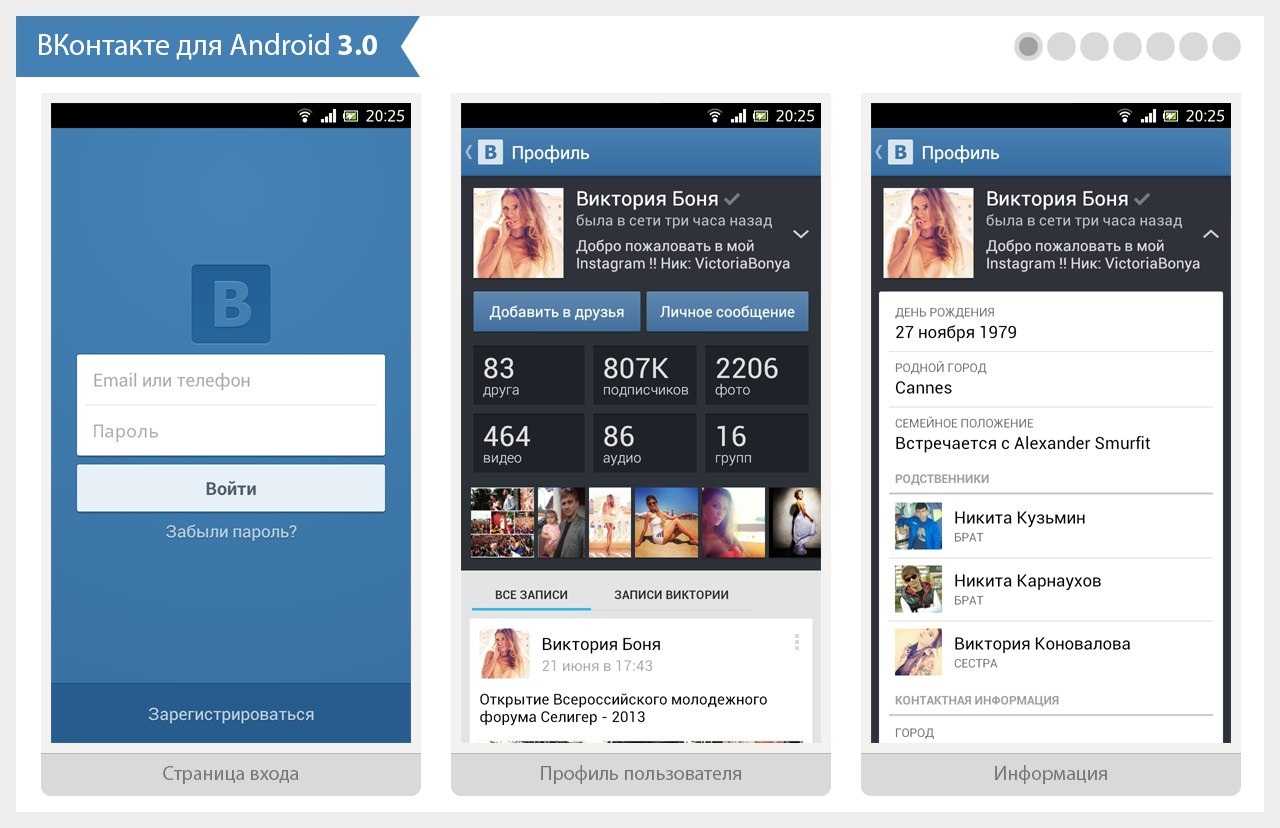
Популярное для общения приложение ВК временами перестает работать на Android
Приложения могут заканчивать свою работу раньше времени своевольно по нескольким причинам. Это могут быть:
- сбои в работе устройства;
- неисправность самого приложения;
- несовместимость с версией операционной системы;
- несовместимость с моделью телефона;
- нехватка оперативной памяти;
- сбои в работе интернета;
- забитый кэш.
Только устранив одну за одной возможные причины, можно добраться до истины и добиться в итоге исправной работы гаджета.
И если дело в приложении, то вопрос решается, как правило, очень быстро. А вот если не в порядке устройство, то придется повозиться.
Несовместимость с ОС
Каждое конкретное приложение, устанавливаемое на телефон, должно подходить под его параметры, иначе оно не будет работать должным образом. Нередко в описании к программе описываются минимальные требования к устройству и ОС. Многие пользователи невнимательно относятся к данной информации и не читают ее, а потом удивляются, почему приложение не работает на их гаджете.
Важно! ОС телефона должна постоянно обновляться по ходу выхода новых версий. Тогда не нужно будет переживать за уровень работы всех приложений на телефоне
Чтобы проверить наличие новой версии и обновить систему, нужно:
- Зайти в «Настройки».
- Выбрать «Об устройстве».
- Найти «Обновление системы».
- Нажать «Проверить обновление».
Если есть неустановленные версии, нажимается «Загрузить».

Наличие обновлений системы можно проверить самостоятельно
При установке любой новой программы учитывается версия Андроида: она не должна быть ниже рекомендованной.
Очистка кэша
Многие приложения, как например, и ВК, предъявляют в системе высокие требования. Под их корректную работу требуется большой объем свободной оперативной памяти, особенно если это просмотр видео. Система обычно подсказывает пользователю, если память на исходе.
Кэш можно очистить с помощью специальных программ, либо вручную, зайдя в настройки телефона. Порядок действий:
- Нужно открыть «Настройки» и выбрать пункт «Приложения». Открывается группа установленных на устройстве программ. Обычно снизу подписан занимаемый ими объем памяти.
- Выбрать нужное приложение, которое занимает больше всего места, и открыть его.
- В открывшемся меню есть пункт «Память», нажать на него.
- Здесь расписано, сколько памяти занимают отдельные компоненты программы. Ниже, щелкнув по кнопке «Очистить кэш», можно удалить ненужные файлы, которые остаются в системе.
Обратите внимание! Не нужно переживать, что после очистки кэша пропадут важные компоненты программы. Всё, что хранится в кэше – это остаточный мусор, скопившийся за время использования приложения
Вирусы
В современных версиях Android поймать вирус бывает не так-то просто – система имеет максимально возможную защиту и постоянно обновляется. Если не устанавливать несанкционированные приложения с непроверенных источников и не ставить сторонние прошивки, то риск минимален. И всё же в случае возникновения проблем проверка не будет лишней.
Если вирусы все же обнаружены (проверка производится профессиональными утилитами), нужно очистить систему, удалить зараженные программы и перезагрузить устройство.
Другие возможные причины
Возможно, скаченный установочный файл бел поврежден или закачка была остановлена раньше времени вручную или из-за сбоя. В таком случае нужно удалить скачанный apk-файл и загрузить его заново. После чего продолжить загрузку.
Похожая причина – это неполная распаковка установочного файла. Удаление и новая загрузка должны решить эту проблему.
Важно! Неисправность приложения также может стать причиной его некорректной работы. Не рекомендуется загружать файлы из непроверенных источников (неофициальных магазинов)